اگر میخواهید مخاطبین خود را از یک حساب Google به حساب دیگر منتقل کنید، میتوانید این کار را مستقیماً در تلفن Android خود انجام دهید. در اینجا چگونگی آن است.
اهمیت پشتیبان گیری از اطلاعات و مخاطبین مهم خود را نمی توان نادیده گرفت. Google راهاندازی چند حساب در دستگاه Android شما را آسانتر از همیشه کرده است. اگر تلفن خود را گم کنید، پشتیبان گیری از مخاطبین خود در حساب دیگری تضمین می کند که همه شماره های مهم خود را از دست نخواهید داد.
اگر بیش از یک حساب Google در دستگاه اندرویدی خود دارید، ممکن است تعجب کنید که چگونه مخاطبین خود را بین آنها انتقال دهید. خوشبختانه راههای آسانی برای انجام این کار در اندروید وجود دارد. بیا یک نگاهی بیندازیم.
1. از برنامه Google Contacts استفاده کنید
با اپلیکیشن Google Contacts به راحتی می توانید مخاطبین خود را از یک حساب Google به حساب دیگر منتقل کنید. روی اکثر گوشیها از قبل نصب شده است، اما اگر قبلاً آن را ندارید، میتوانید آن را از Play Store دانلود کنید.
در اینجا نحوه انتقال مخاطبین خود بین حساب ها آمده است:
- به هر دو حساب Google در دستگاه خود وارد شوید. برای افزودن یک حساب Google، به تنظیمات > حسابها و پشتیبانگیری > مدیریت حسابها بروید. به پایین صفحه بروید و روی افزودن حساب ضربه بزنید.
- Google را انتخاب کنید و اطلاعات کاربری خود را وارد کنید.
- سپس برنامه Google Contacts را باز کنید. در گوشه بالا سمت راست، روی نماد نمایه ضربه بزنید تا حساب Google را انتخاب کنید که میخواهید مخاطبین خود را از آن منتقل کنید.
- برای انتخاب مخاطبینی که می خواهید انتقال دهید، فشار طولانی دهید. برای انتقال همه آنها، روی نماد سه نقطه در بالا سمت راست ضربه بزنید و انتخاب همه را انتخاب کنید.
- پس از اتمام، روی منوی سه نقطه در گوشه سمت راست بالا ضربه بزنید. برای انتقال مخاطب(های) انتخاب شده به حساب Google مورد نظر خود، روی انتقال به حساب دیگری ضربه بزنید. اگر بیش از دو حساب Google دارید، باید حساب Google صحیح را از منوی کشویی انتخاب کنید.
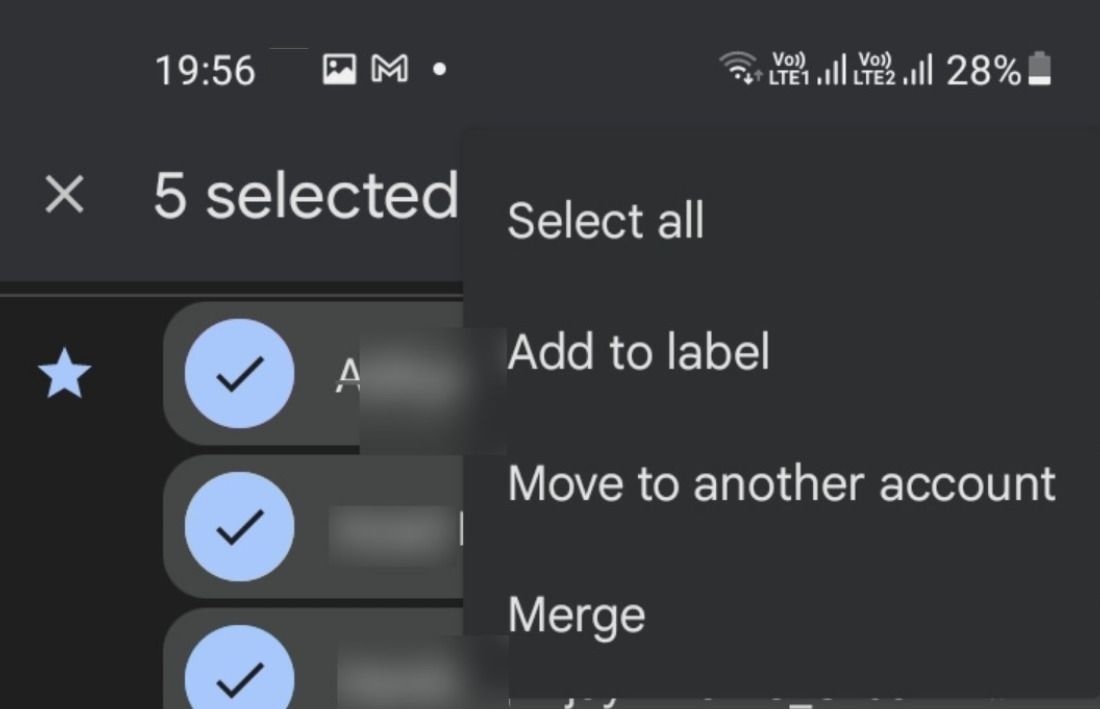
یکی از مزایای استفاده از اکانت گوگل این است که راه مناسبی برای ذخیره و پشتیبان گیری از اطلاعات مهم به شما ارائه می دهد. میتوانید از حساب Google خود برای پشتیبانگیری از عکسها و اسناد نیز استفاده کنید، و اگر به طور تصادفی اطلاعات شخصی را از دست دادید، میتوانید به راحتی مخاطبین حذف شده را بازیابی کنید.
در حالی که Google Contacts میتواند منبعی ارزشمند باشد، اما همگامبودن با فهرست مخاطبین درهمهمراه میتواند به طور فزایندهای چالش برانگیز شود. توصیه می کنیم از این نکات سریع استفاده کنید تا به شما کمک کند فهرست مخاطبین Google خود را به طور مؤثرتری مدیریت کنید.
2. مخاطبین خود را در جیمیل انتقال دهید
همچنین می توانید مخاطبین خود را از داخل برنامه Gmail بین دو حساب Google منتقل کنید. این روش همچنین مستلزم این است که برنامه Google Contacts را روی گوشی هوشمند خود نصب کنید. در اینجا نحوه انجام این کار آمده است:
- در دستگاه خود، برنامه Gmail را باز کنید و روی نماد منو در گوشه بالا سمت چپ ضربه بزنید.
- به پایین بروید و روی Contacts ضربه بزنید. شما به برنامه مخاطبین Google هدایت می شوید یا اگر قبلاً این کار را نکرده اید، از شما خواسته می شود برنامه را نصب کنید.
- برای انتخاب مخاطبین خود را طولانی فشار دهید. اگر می خواهید همه مخاطبین خود را انتقال دهید، روی نماد سه نقطه در بالا سمت راست ضربه بزنید و انتخاب همه را انتخاب کنید.
- پس از انجام این کار، روی منوی سه نقطه در گوشه سمت راست بالا ضربه بزنید و انتقال به حساب دیگری را انتخاب کنید.
- برای انتقال مخاطبین خود، حساب Google مورد نظر را از گزینه های کشویی انتخاب کنید.
3. یک کپی از مخاطبین خود را با استفاده از Google Takeout دانلود کنید
Google Takeout قابلیتی است که به شما امکان می دهد یک کپی از تمام داده های خود را از سرویس های Google دانلود کنید. با استفاده از این ویژگی می توانید انواع مختلفی از داده ها را دانلود کنید. برای مثال، میتوانید یک کپی از پیامهای ایمیل و مخاطبین، رویدادهای تقویم و یادآوریها و موارد دیگر دریافت کنید.
اگر میخواهید مخاطبین خود را با استفاده از Google Takeout انتقال دهید، مراحل زیر را دنبال کنید:
- در دستگاه Android خود، مرورگر خود را باز کنید و به https://takeout.google.com/ بروید.
- میتوانید فهرستی از سرویسهای Google را مشاهده کنید که حاوی اطلاعات شما مانند مخاطبین، هر یادداشت یا فهرستی است که در دستیار Google ذخیره کردهاید، دادههای Google Fit خود و موارد دیگر.
- توجه داشته باشید که تمامی سرویس ها به صورت پیش فرض انتخاب شده اند. برای لغو این کار، روی پیوند لغو انتخاب همه در بالای صفحه کلیک کنید.
- در مرحله بعد، به پایین بروید و مخاطبین را علامت بزنید.
- برای هر سرویس، میتوانید یک گزینه پیشفرض (به عنوان مثال، فرمت CSV) یا چندین گزینه برای دانلود دادههای خود مشاهده کنید. روی دکمه کلیک کنید تا صفحه ای باز شود که فرمت های مختلف موجود برای دانلود داده های شما را نشان می دهد. برای انتقال مخاطبین خود به یک حساب Google دیگر، روی فرمت CSV کلیک کنید و سپس روی OK ضربه بزنید. 3 تصویر بستن
- در مرحله بعد، به پایین صفحه بروید و روی مرحله بعدی ضربه بزنید.
- گزینه های فرکانس برای صادرات مخاطبین خود را انتخاب کنید و روش تحویل مناسب را از گزینه های کشویی انتخاب کنید. برای این راهنما، ما ارسال لینک دانلود از طریق ایمیل را انتخاب می کنیم.
- به پایین بروید و روی ایجاد صادرات جدید ضربه بزنید. این فرآیند چند ثانیه طول می کشد تا کامل شود. پس از اتمام، یک لینک مستقیم در صفحه برای دانلود مخاطبین خود دریافت خواهید کرد. همچنین لینک دانلود را در حساب ایمیل خود دریافت خواهید کرد. برای تکمیل فرآیند دانلود، وارد حساب Google خود شوید. 2 تصویر بستن



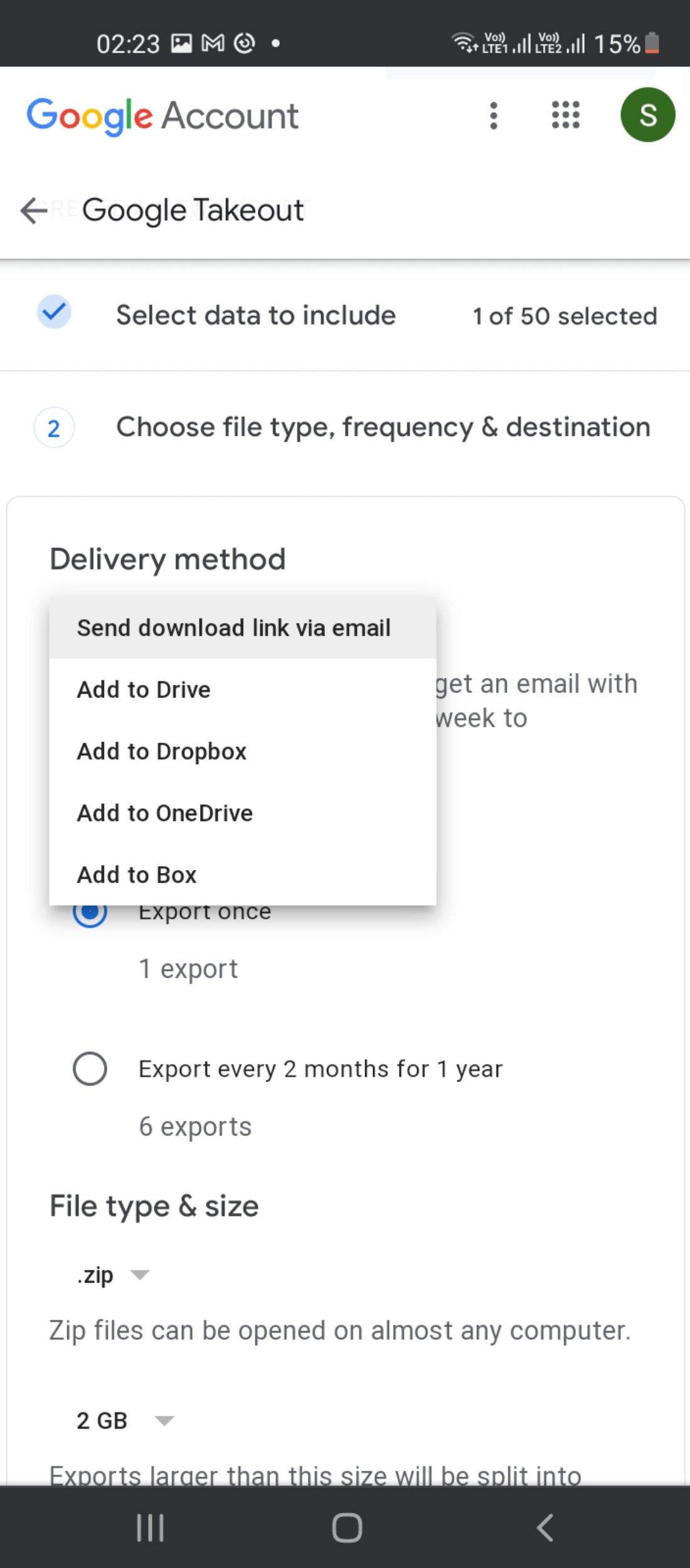
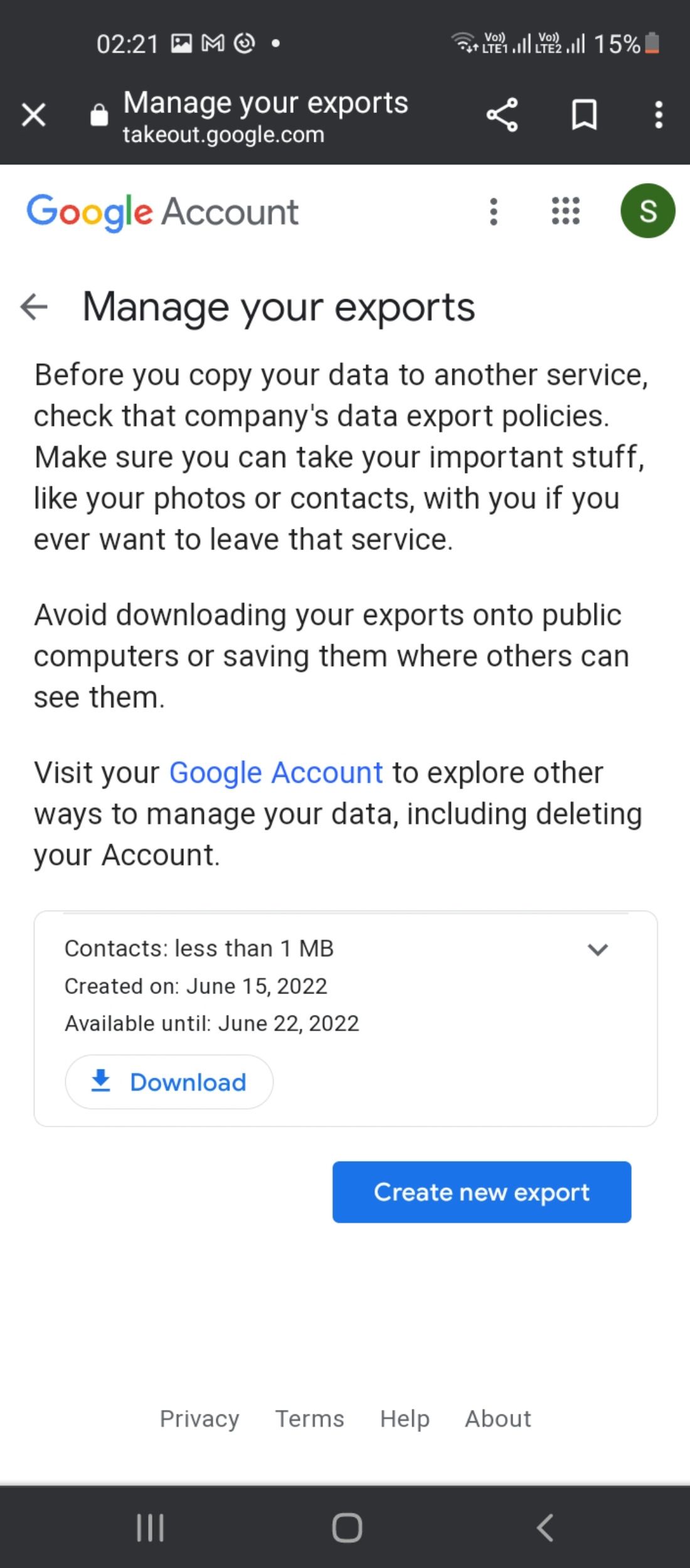
مخاطبین خود را به راحتی بین حساب های مختلف Google جابجا کنید
انتقال مخاطبین خود بین حساب های مختلف Google آسان است. وقتی از یک دستگاه به دستگاه دیگر جابهجا میشوید، یا به شماره تلفن جدیدی میروید و میخواهید مخاطبین را انتقال دهید، پیدا کردن همه مخاطبین خود در مکانهای مختلف و کپی دستی آنها میتواند خسته کننده باشد.
خوشبختانه، گوگل انتقال مخاطبین خود را بین حساب های مختلف گوگل بسیار ساده می کند. از این مراحل آسان برای انتقال ایمن و کارآمد مخاطبین خود استفاده کنید. می تواند در زمان و تلاش شما صرفه جویی زیادی کند.
